Ενεργοποίηση προώθησης θύρας για τη D-Link Viper DSL-2900AL Dual Band AC1900
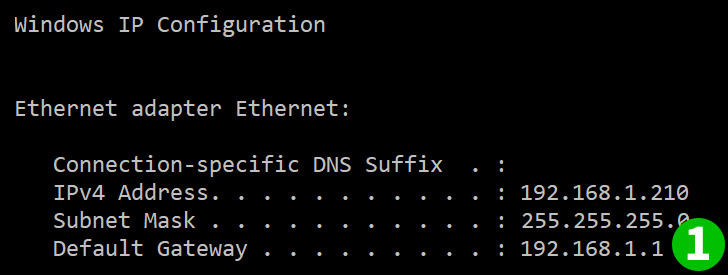
1 Πρώτα θα πρέπει να μάθετε την διεύθυνση IP του δρομολογητή σας.
Η προεπιλεγμένη διεύθυνση IP πρέπει να είναι 192.168.1.1 αν δεν μεταβείτε στην επιλογή Έναρξη, Εκτέλεση, πληκτρολογήστε "CMD". Όταν στη γραμμή εντολών πληκτρολογήστε "ipconfig".
Η προεπιλεγμένη πύλη θα είναι η διεύθυνση IP του δρομολογητή που θα χρησιμοποιήσετε για να συνδεθείτε.

2 Πληκτρολογήστε τον κωδικό πρόσβασης για το όνομα χρήστη, ο προεπιλεγμένος χρήστης θα πρέπει να είναι admin και admin ως κωδικός πρόσβασης - συνιστάται να το αλλάξετε αμέσως
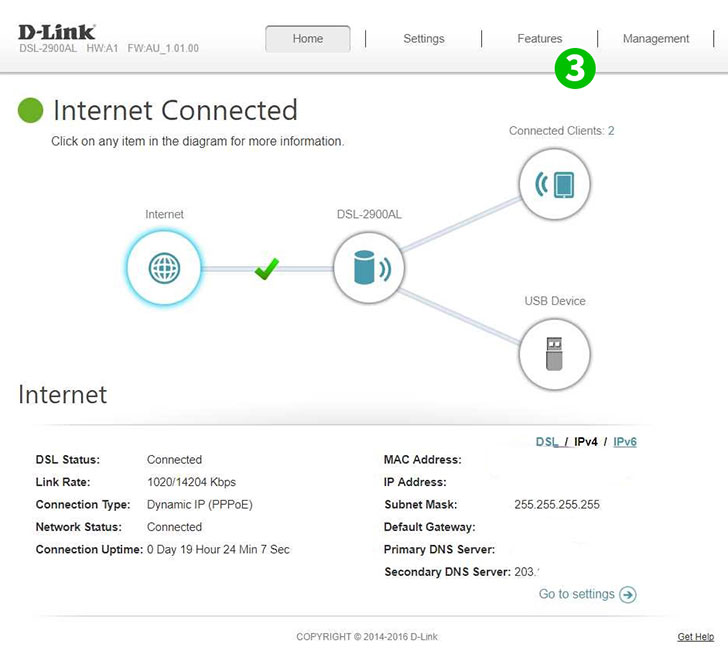
3 Στη συνέχεια θα φτάσετε στην αρχική σελίδα. Κάντε κλικ στο "Features"

4 Κάντε κλικ στο "Port Forwarding"
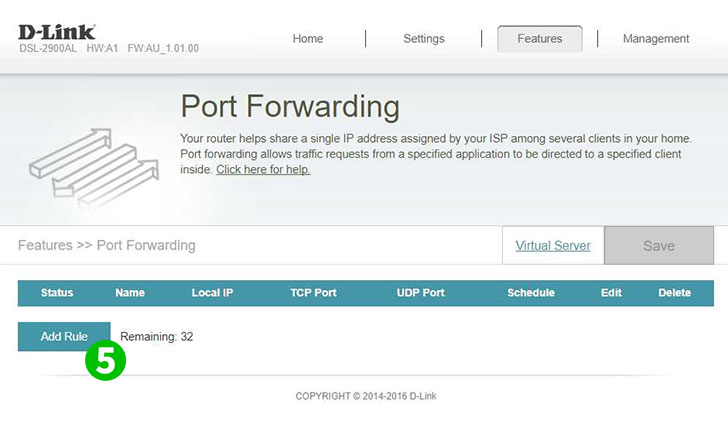
5 Θα πρέπει τώρα να δείτε τις επιλογές προώθησης θύρας. Κάντε κλικ στο "Add Rule"
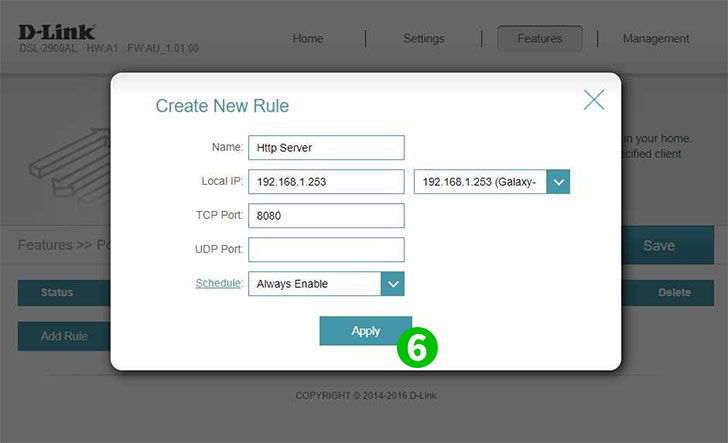
6 Πληκτρολογήστε το όνομα της εφαρμογής (cFos Personal Net) και στη συνέχεια εκτελείται η διεύθυνση IP του υπολογιστή cFos Personal Net. Σημείωση: Εάν το μηχάνημα είναι ενεργό και συνδεδεμένο, μπορείτε να κάνετε κλικ στη δεξιά αναπτυσσόμενη λίστα για να εμφανίσετε γρήγορα τη διεύθυνση IP των υπολογιστών που είναι συνδεδεμένοι στο ιδιωτικό σας δίκτυο. Στη συνέχεια, οι θύρες που θέλετε να προωθηθούν (TCP και 80 για το cFos Personal Net) και κάντε κλικ στο "Apply"
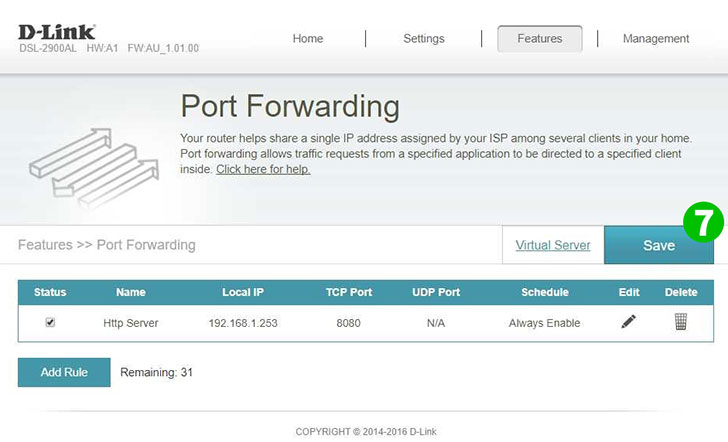
7 Θα πρέπει τώρα να σας δείξει τον κανόνα που προστέθηκε, αλλά δεν έχει ακόμη ενεργοποιηθεί και αποθηκευτεί. Τέλος, κάντε κλικ στο "Save" και αποσυνδέστε την περίοδο σύνδεσης
Η προώθηση των θυρών έχει ρυθμιστεί τώρα για τον υπολογιστή σας!
Ενεργοποίηση προώθησης θύρας για τη D-Link Viper DSL-2900AL Dual Band AC1900
Οδηγίες για την ενεργοποίηση του Port Forwarding για το D-Link Viper DSL-2900AL Dual Band AC1900